Navigation in der Dokumentenansicht
Wechseln zwischen Arbeitenmithilfe von Navigationspfeilen
- Suchen Sie nach den Navigationspfeilen in der oberen rechten Ecke der Dokumentenansicht.

- Klicken Sie auf den linken Pfeil, um zur vorherigen Arbeit zurückzublättern, und auf den rechten Pfeil, um zur nächsten Arbeit zu wechseln.
Hinweis: Die Arbeiten sind nach dem Datum geordnet, an dem sie übermittelt wurden.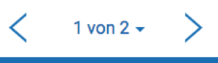
Wechseln zwischen Arbeiten mithilfe der Dropdown-Liste
- Suchen Sie nach den Navigationspfeilen in der oberen rechten Ecke der Dokumentenansicht.

- Klicken Sie auf den Dropdown-Pfeil neben der Nummer der Arbeit (z. B. 2 von 3), um alle Arbeiten anzuzeigen, die für Ihre Aufgabe übermittelt wurden.
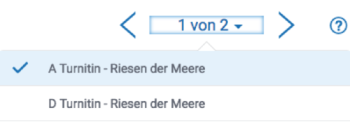
- In der Dropdown-Liste werden alle für die Aufgabe übermittelten Arbeiten zusammen mit den Studentennamen angezeigt. Klicken Sie auf eine beliebige Übermittlung, um eine andere Arbeit anzuzeigen.
Die Miniaturbildleiste
Die Miniaturbildleiste stellt eine kurze Übersicht der derzeit angezeigten Arbeit bereit.
- Klicken Sie auf die schwarze Registerkarte in der linken Ecke von Turnitin Feedback Studio.

- Klicken Sie auf ein Miniaturbild, um zur entsprechenden Seite in der Arbeit zu springen.
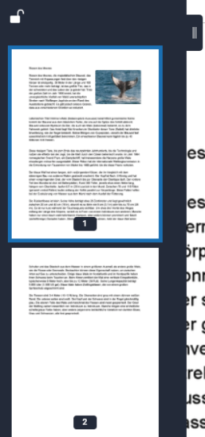
- Sie können die Miniaturbildleiste fixieren oder die Fixierung aufheben. Verwenden Sie hierzu das Schloss-Symbol in der oberen linken Ecke der Miniaturbildleiste.


Hinweis: Wenn Sie die Miniaturbildleiste fixieren, können Sie sie nicht schließen.
- Um die Miniaturbildleiste zu schließen, klicken Sie auf das Schloss-Symbol, um die Fixierung aufzuheben, und klicken Sie dann auf die schwarze Registerkarte.

 This work is licensed under a Creative Commons Attribution-NonCommercial 4.0 International License
This work is licensed under a Creative Commons Attribution-NonCommercial 4.0 International License